Osnove gumba Domov iPhone X
Morda najpomembnejša sprememba, ki jo je Apple predstavil s svojim iPhone X je bila odstranitev gumba Domov. Od prvenca iPhone-a, Gumb Domov je bil edini gumb na sprednji strani telefona. To je bil tudi najpomembnejši gumb, ker se je uporabljal za vrnitev na začetni zaslon, dostop do večopravilnosti, naredite posnetke zaslona, in veliko več.
Vse te stvari lahko še vedno počnete na iPhone X, vendar kako jih narediš je drugače zdaj. Pritisk na gumb je nadomestil niz potez, ki sprožijo te znane funkcije.
Informacije v tem članku veljajo za serijo iPhone X in iPhone 11 serija.
Kako odkleniti iPhone X
Prebujanje iPhone X iz spanja, znano tudi kot odklepanje telefona (ne smemo zamenjati z odklepanjem pri telefonskem podjetju), je še vedno preprosto. Samo dvignite telefon in povlecite navzgor z dna zaslona.
Kaj se bo zgodilo naprej, je odvisno od vaših varnostnih nastavitev. Če nimate gesla, greste naravnost na začetni zaslon. Če imate geslo, ID obraza lahko prepozna vaš obraz in vas popelje na začetni zaslon. Če imate a
Kako se vrniti na začetni zaslon na iPhone X
S fizičnim gumbom Domov je za vrnitev na začetni zaslon iz katere koli aplikacije potrebno pritisniti gumb Domov. Tudi brez tega gumba je vrnitev na začetni zaslon precej preprosta.
Preprosto povlecite navzgor od dna zaslona. Daljše vlečenje naredi nekaj drugega, toda hiter premik vas popelje iz katere koli aplikacije in se vrnete na začetni zaslon.
Kako odpreti pogled večopravilnosti iPhone X
Na starejših iPhonih je z dvoklikom gumba Domov prikazan a večopravilni pogled ki vam omogoča, da vidite vse odprte aplikacije, hitro preklopite na nove aplikacije in preprosto zaprete aplikacije, ki so se izvajale.
Isti pogled je še vedno na voljo na iPhone X, vendar do njega dostopate drugače. Povlecite navzgor od dna do približno tretjine zaslona navzgor. To gibanje je sprva nekoliko težavno, ker je podobno kratkemu vlečenju, ki vas pripelje na začetni zaslon. Ko pridete na pravo mesto na zaslonu, se prikažejo odprte aplikacije.
Odvisno od vaših nastavitev lahko začutite tudi rahlo vibriranje, ko dosežete eno tretjino mesta, ki aktivira pogled večopravilnosti.
Preklapljanje med aplikacijami brez odpiranja večopravilnosti na iPhone X
Namesto da odprete pogled večopravilnosti, da spremenite aplikacije, preklopite na novo aplikacijo s potegom.
Na dnu zaslona povlecite levo ali desno, da skočite na naslednjo ali prejšnjo aplikacijo iz pogleda večopravilnosti – veliko hitrejši način premikanja.
Uporaba Dosegljivosti na iPhone X
Z vedno večjimi zasloni na iPhonih je težko doseči stvari, ki so daleč od vaših palcev. Funkcija dosegljivosti, ki je bila prvič predstavljena na iPhone 6 serija, rešuje to zagato. Hiter dvojni dotik gumba Domov spusti vrh zaslona navzdol, tako da ga je lažje doseči.
Pri iPhone X in novejših modelih je Dosegljivost še vedno na voljo, čeprav je privzeto onemogočena. Ko je aktivirana, odprite funkcijo tako, da povlečete navzdol na dnu zaslona.
Če želite vklopiti dosegljivost v iOS 13:
Odprto Nastavitve na iPhonu.
Dotaknite se Dostopnost.
-
Izberite Dotaknite se.

Izberite Dosegljivost in premaknite drsnik poleg nje na Vklopljeno/zeleno.
-
Povlecite navzdol na dnu zaslona, da spustite elemente zaslona na dosegu vaših palcev.

Če želite vklopiti dosegljivost v sistemu iOS 12 in starejših, pojdite na Nastavitve > General > Dostopnost > Dosegljivost.
Novi načini za opravljanje starih nalog: Siri, Apple Pay in drugo
Številne druge običajne funkcije iPhone uporabljajo gumb Domov. Tukaj je opisano, kako izvesti nekaj najpogostejših na iPhone X:
- Naredite posnetke zaslona: Istočasno kliknite stranski gumb in gumb za povečanje glasnosti.
- Izklop/ponovni zagon: Hkrati pritisnite in držite stranski gumb in gumb za povečanje glasnosti, dokler se ne prikaže drsnik za izklop.
- Aktivirajte Siri: Pritisnite in držite stranski gumb.
- Potrdite nakupe Apple Pay in iTunes/App Store: Uporabite Face ID.
Kje je torej nadzorni center?
Nadzorni center ponuja priročen nabor orodij in bližnjic. Pri starejših modelih iPhone je dostop do njega tako, da povlečete navzgor z dna zaslona. Ker vlečenje po dnu zaslona naredi toliko drugih stvari na iPhonu X, se Control Center nahaja drugje na tem modelu.
Za dostop do njega povlecite navzdol z zgornje desne strani zaslona na desno od zareze in prikaže se Nadzorni center. Ko končate, se dotaknite ali povlecite po zaslonu, da ga opustite.
Še vedno želite gumb Domov? Dodajte eno v nastavitvah
Za svoj iPhone X ne morete dobiti gumba za strojno opremo, v nastavitvah telefona pa se lahko približate.
Funkcija AssistiveTouch doda zaslonski gumb Domov za ljudi s fizičnimi težavami, ki jim preprečujejo, da bi preprosto kliknili gumb Domov, ali za tiste, ki imajo zlomljeni gumbi Domov. Vsakdo ga lahko vklopi in uporablja isti gumb programske opreme.
Če želite omogočiti AssistiveTouch:
-
Dotaknite se Nastavitve > Dostopnost v iOS 13 oz Nastavitve > General > Dostopnost v iOS 12 in starejših.
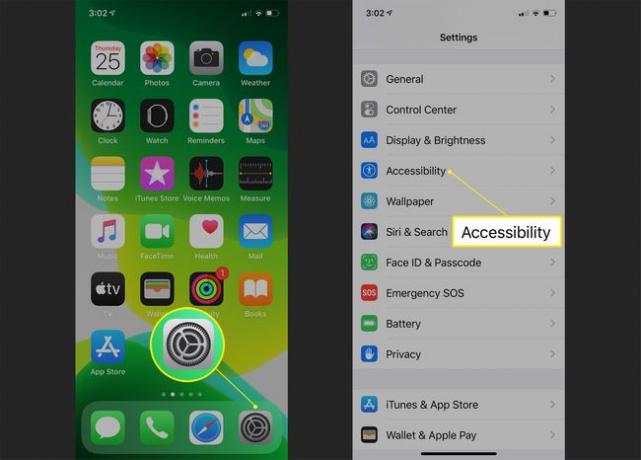
-
Na zaslonu Dostopnost v iOS 13 tapnite Dotaknite se in potem AssistiveTouch. Vklopiti AssistiveTouch tako, da premaknete drsnik v položaj Vklop/zeleno.
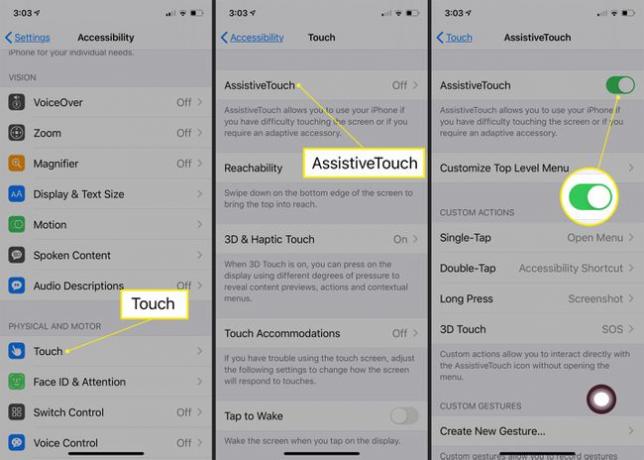
Na zaslonu Dostopnost v sistemu iOS 12 in starejših tapnite AssistiveTouch in vklopi AssistiveTouch tako, da premaknete drsnik v položaj Vklop/zeleno.
Prav tako lahko rečete: "Hej Siri, vklopi AssistiveTouch."
-
Gumb, ki izvaja nekatere naloge gumba Domov, se prikaže v spodnjem desnem kotu zaslon, čeprav ga lahko kliknete in povlečete na kateri koli rob zaslona, kjer ostane, dokler ga ne premaknete ponovno.
Na zaslonu z nastavitvami AssistiveTouch lahko spremenite privzete možnosti za Enkratni dotik, Dvojni dotik, Dolgi pritisk in 3D Touch, tako da izberete s seznama razpoložljivih možnosti.
